发布时间:2023-09-14 14:10:01 来源:转转大师 阅读量:1661
跳过文章,直接PDF转图片在线转换免费>> AI摘要
AI摘要本文介绍了四种将PDF文件转换成JPG图片的方法。首先,可以使用QQ软件的截图工具,通过截图PDF页面并保存为JPG格式来实现转换。其次,可以借助在线PDF转图片工具,上传PDF文件后进行转换并下载。第三种方法是使用转转大师客户端,支持批量PDF转图片,同时提供多种格式转换功能。最后,对于熟悉PS软件的用户,也可以通过在PS中打开PDF文件并另存为JPG格式来完成转换。这些方法简单易行,可根据个人需求选择适合的方式进行操作。
摘要由平台通过智能技术生成
PDF是一种非常常见的电子文件格式,而JPG格式是一种更常见的图片格式。有时需要在这两种格式之间进行转换。以下小编将介绍如何将pdf怎么转换成jpg图片。如果你还不知道怎么转换的话,那么不妨跟着以下pdf转换成图片步骤来操作一遍,相信会帮助到你的。
除了提供基本的聊天功能,QQ还有很多实用的小工具,比如截图小工具。使用截图工具可以快速有效地截取我们需要的PDF文件的内容作为照片。
操作流程:
1、打开QQ软件,直接使用快捷方式。
这是使用在线网站转换的方法,操作简单,界面简洁,无需下载客户端皆可实现文档转换需求。
操作流程:
1、打开在线PDF转图片网址:https://pdftoword.55.la/pdf-to-jpg/
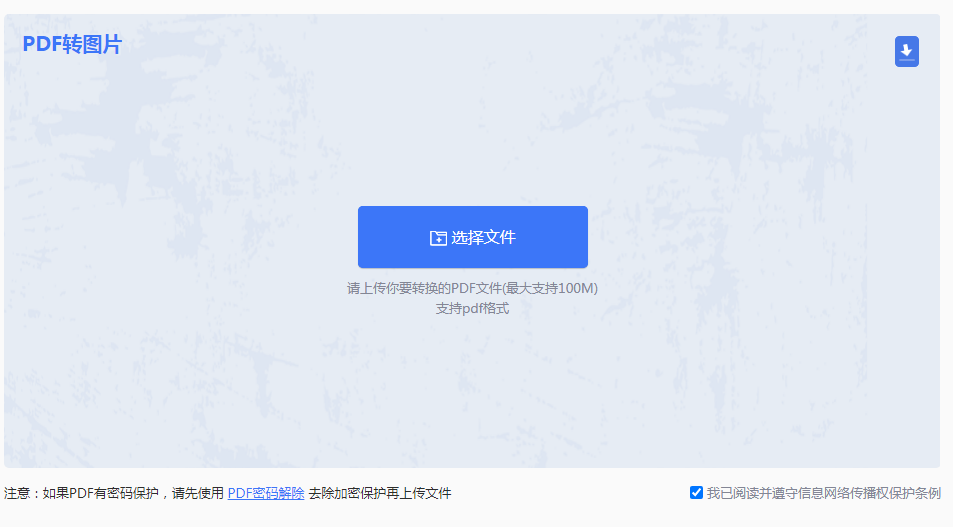
2、点击“选择文件”,上传PDF文件
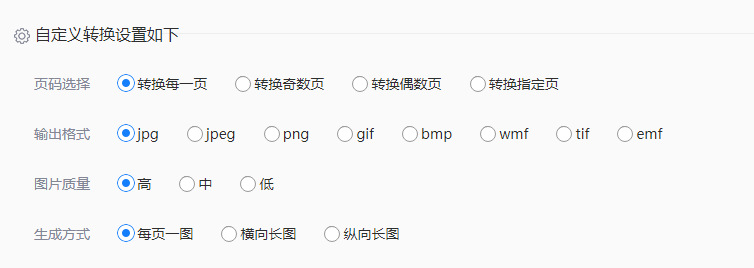
3、自定义选项可根据需要设置,设置好点击开始转换。
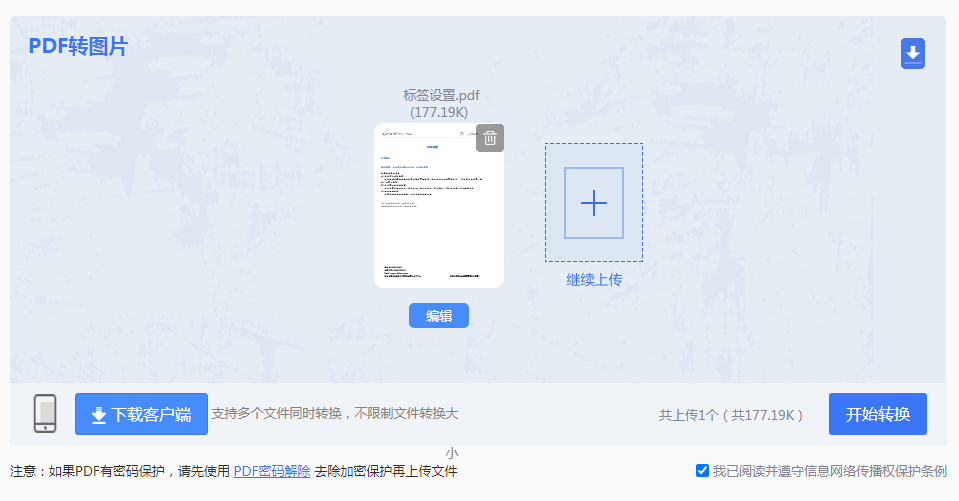
4、转换完成文件预览。
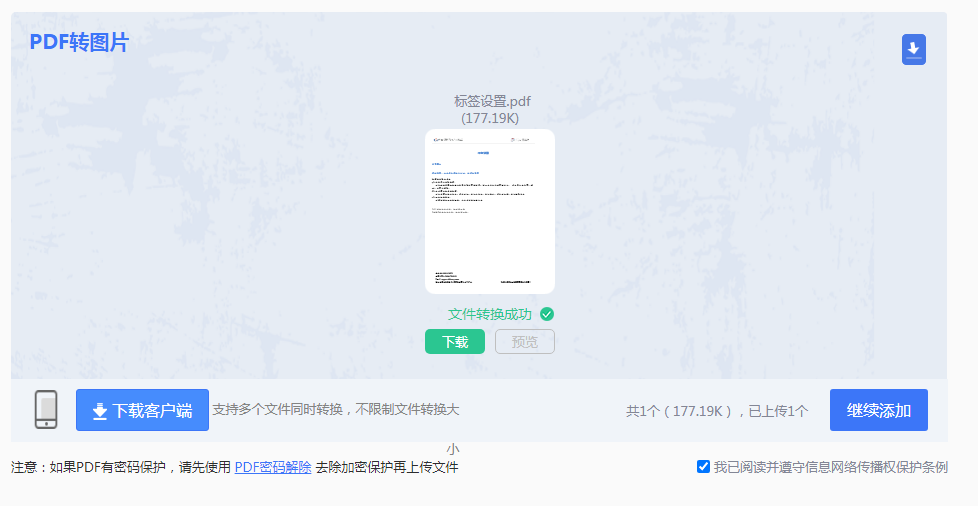
5、转换成功,点击下载即可使用。
这是一款本地客户端转换软件,支持多种格式文件和PDF转换,当然也支持pdf转jpg、pdf转word等。同时也支持图片格式转PDF、文字识别,全文翻译等。保持原来的格式,安全高效。
操作流程:
1、官网(https://pdf.55.la/)下载pdf转图片客户端,安装并打开。

2、选择PDF转换-文件转图片,然后上传PDF文件(可多文件同时转换)。

3、下方自定义选择可根据需要设置一下,然后点击开始转换。

4、转换完成,点击打开查看转换完成的图片。
这种方法比较适用于对PS软件有一定基础的小伙伴,那处理起来就比较顺畅。
操作过程:
1、在ps中打开pdf文件,然后按住Ctrl键,选中需要导入的页面。

2、点击界面右上角的【文件】,在下拉菜单选择【另存为】,然后选择格式为JPG格式,即可将PDF转为JPG图片格式文件
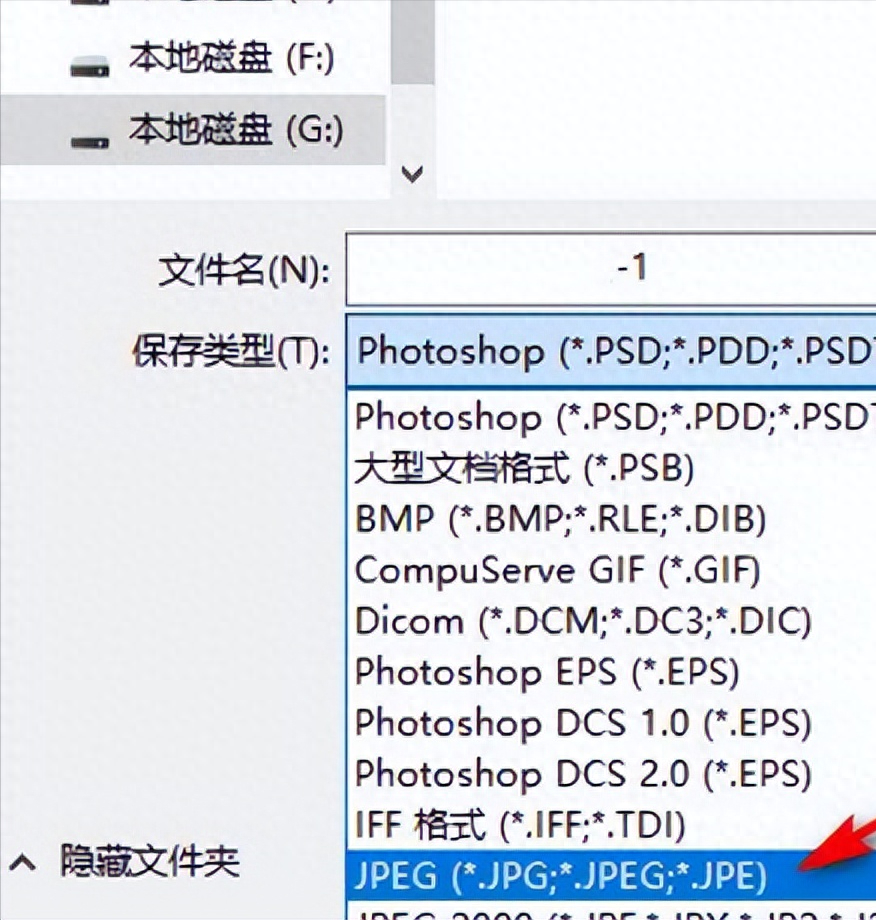
【pdf怎么转换成jpg图片?教你四个轻松学会的方法!】相关推荐文章: 返回转转大师首页>>
我们期待您的意见和建议: